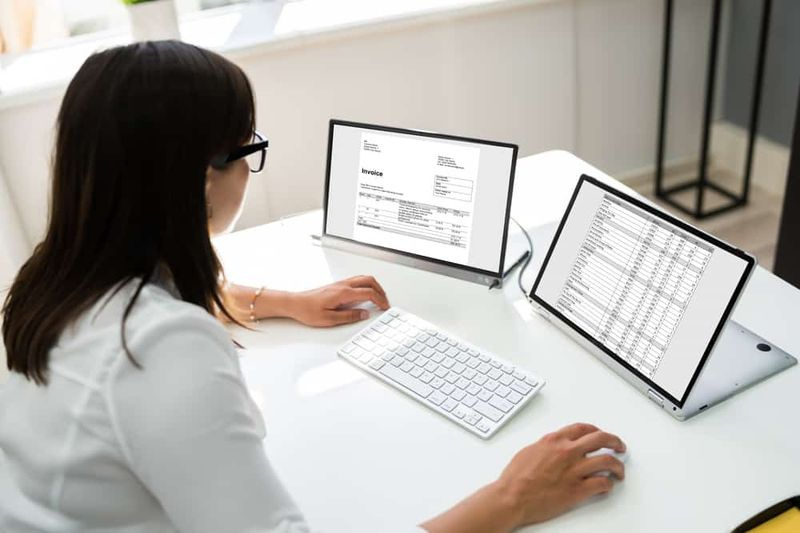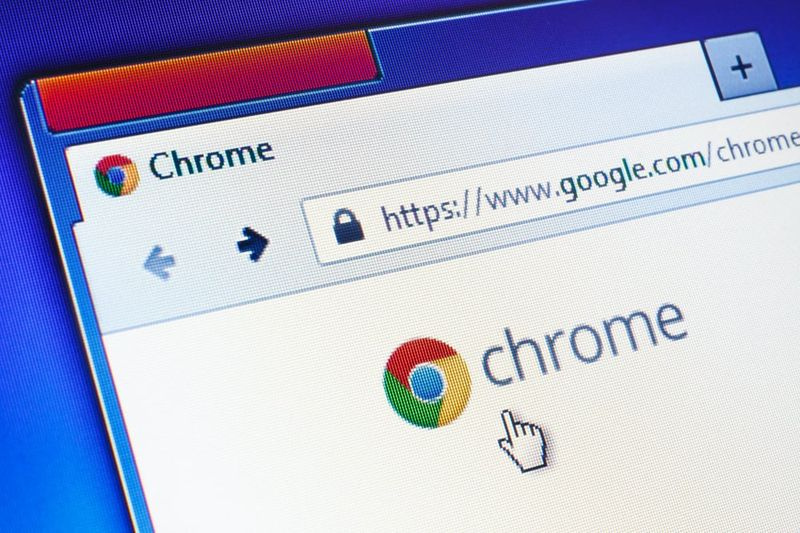Glasnost sistema Windows 10 skoči na 100% - kako to popraviti

Nekateri uporabniki trdijo, da je njihov glasnost skoči na 100% brez ročne nastavitve. Mnogi od nas poročajo, da se težava pojavi le, ko odprejo več zavihkov Windows, ki proizvajajo zvok. Drugi uporabniki poročajo, da se glasnost poveča ali zmanjša brez očitnega sprožilca. V teh primerih se vrednosti mešalnika glasnosti ne spreminjajo, tudi če je bila glasnost zvoka očitno spremenjena.
Vzroki:
Težavo smo raziskali po pregledu različnih poročil uporabnikov in strategij popravil, ki so bile uspešno uporabljene za odpravo te težave. Na podlagi našega testiranja obstajajo različni pogosti razlogi, ki lahko sprožijo to nenavadno vedenje Windows 10 :
- To povzročajo takojšnji način ali zvočni učinki - Zvočniki Realtek ponujajo le nekaj funkcij, ki to povzročajo. Realtekov takojšnji način in številni drugi zvočni učinki so razlog, da do neke mere povzroči samodejno prilagajanje glasnosti. Mnogi uporabniki v podobnih situacijah trdijo, da je bila težava odpravljena, potem ko so onemogočili dodatne zvočne učinke.
- Težava v funkciji Windows Communications - Samo ena funkcija sistema Windows ustvarja to posebno težavo. No, funkcija je zasnovana tako, da samodejno prilagodi glasnost, ko se računalnik uporablja za komunikacijske namene. Sp odpravi to težavo, privzeto vedenje spremeni v Ne delaj nič in potem greš dobro.
- Težavo ustvari zvočni gonilnik Windows - Ko privzeto posodobi gonilnik Realtek, lahko ta težava povzroči nekatere računalnike. Vse, kar morate storiti, je, da prenesete splošni gonilnik za Windows, ki lahko težavo odpravi.
Nadalje;
- Če jo želite popraviti, uporabite neodvisno aplikacijo (Dolby Digital Plus) - Za odpravo težave preprosto uporabite zvočne gonilnike neodvisnih aplikacij Dolby Digital Plus. No, to se zgodi, ko zvočna funkcija, imenovana Volume Leveler. Na žalost bo izklop še vedno ohranil enako vedenje, zato želite povsem odpraviti Dolby Digital Plus, da odpravite težavo.
- Fizični sprožilec je dvig / zmanjšanje glasnosti - Če so se tipke za glasnost na tipkovnici ali miški USB zataknile, lahko pride do te težave. V tem primeru boste težavo odpravili tako, da odklopite priključene naprave ali zataknete tipke.
Če iščete metode za odpravljanje naključnega povečanja glasnosti sistema Windows 10 na 100%, sledite več korakom za odpravljanje težav. Spodaj boste videli različne metode, s katerimi lahko preprečite takšno vedenje.
Glej tudi: Kako povečati kakovost in glasnost mikrofona Windows 10
pri namestitvi operacijskega sistema Windows 10 je prišlo do težave pri zagonu namestitve
Glasnost sistema Windows 10 skoči na 100% - kako to popraviti
Težavo lahko odpravite na različne načine:

1. način: Onemogočanje zvočnih učinkov in takojšnjega načina
Izkazalo se je, da različni gonilniki Realtek povzročajo to težavo. Na srečo so nekateri uporabniki trdili, da se je težava odpravila po dostopu do Zvok nastavitve in izklopil vse zvočni učinki + takojšnji način . Sledite korakom, da popravite povečanje glasnosti sistema Windows 10 na 100%:
- Zadel Tipka Windows + R. preprosto odpreti a Teči pogovorno okno. Nato vnesite mmsys.cpl in zadel Enter odpreti okno Zvok.
- Pojdite na Predvajanje zavihek. Nato izberite napravo za predvajanje, s katero imate težave. Nato se z desno tipko dotaknite in izberite Lastnosti.
- V Lastnosti zaslon, pojdite na Izboljšanje zavihek. Nato preverite šefa, povezanega z Onemogoči vse izboljšave (Onemogoči vse zvočne učinke) . Nato pritisnite Prijavite se da shranite spremembe.
Opomba: Če imate v nastavitvah slušalk / zvočnikov takojšen način, ga izklopite. - Znova zaženite računalnik in preverite, ali je bila težava odpravljena ob naslednjem zagonu.
Če se še vedno soočate z isto težavo (glasnost sistema Windows 10 skoči na 100%), se potopite spodaj!
Glej tudi: Kako dostopati do mape lokalnih nastavitev v sistemu Windows 7
oneplus one marshmallow rom
2. način: Izklop samodejnega prilagajanja glasnosti prek zavihka Komunikacije
Vsakič, ko se pojavi še ena težava, ki lahko zmanjša glasnost zvoka, je funkcija sistema Windows. Zasnovan je lahko za samodejno prilagajanje glasnosti med uporabo računalnika za klicanje ali sprejemanje telefonskih klicev. Čeprav je ta funkcija najboljša, če deluje pravilno.
Težavo lahko enostavno odpravite tako, da se premaknete na Komunikacije zavihka Zvok meni. Nato spremenite privzeto vedenje na ' Delati nič „Ko zazna novo komunikacijo.
Sledite navodilom za to:
- Zadel Tipka Windows + R. da preprosto odprete pogovorno okno Zaženi. Nato vnesite mmsys.cpl in zadel Enter odpreti Zvok zaslon.
- Iz Zvok okno, pojdite na zavihek Komunikacije. Nato nastavite Delati nič preklopi pod Ko Windows zazna komunikacijsko dejavnost .
- Pritisnite Prijavite se če želite shraniti spremembe, znova zaženite računalnik in preverite, ali je težava odpravljena.
Če imate še vedno isto težavo, se pomaknite na drugo spodnjo metodo.
3. način: znižanje na splošni gonilnik sistema Windows
Če vam nobena od metod ni pomagala ustaviti samodejne nastavitve glasnosti zvoka, lahko začnete obtoževati trenutno aktivni gonilnik zvoka. Tu so različna poročila, v katerih so potrdili, da je težavo na koncu povzročil gonilnik Realtek, ki ga je Windows Update samodejno namestil.
na & t galaxy s6 5.1.1 posodobitev
Če poskušate uporabiti gonilnik zvoka Realtek. Potem obstaja možnost, da boste to težavo lahko odpravili preprosto tako, da boste trenutni zvočni gonilnik znižali na splošni gonilnik sistema Windows. Pridite, preverimo, kako to storiti:
Če želite popraviti, da preskoči glasnost sistema Windows 10 na 100% ali da se glasnost zmanjša / poveča:
nintendo stikalo wii igre -
- Zadel Tipka Windows + R. odpreti pogovorno okno Zaženi. Nato vnesite devmgmt.msc in zadel Enter odpreti Upravitelj naprav .
- V upravitelju naprav preprosto razširite Krmilniki zvoka, videa in iger spustni meni.
- Z desno tipko tapnite zvočno napravo, ki deluje, in izberite Posodobi gonilnik (Posodobi programsko opremo gonilnika) .
- Ob prvem pozivu tapnite V računalniku poiščite gonilniško programsko opremo .
- Nato na drugem zaslonu tapnite Naj izberem s seznama gonilnikov, ki so na voljo v mojem računalniku .
- Zdaj začnite po potrditvi polja, povezanega z Pokaži združljivo strojno opremo . Nato izberite Zvočna naprava visoke ločljivosti s seznama in nato tapnite Naslednji.
- Dotaknite se Da v opozorilnem pozivu za namestitev ali prenos tega gonilnika nad trenutno namestitvijo gonilnika.
- Znova zaženite računalnik, da shranite spremembe. Nato lahko preverite, ali je bila težava s količino odpravljena pri drugem zagonu.
4. način: Izklop Dolby Digital Plus Advanced Audio
Če uporabljate neodvisno aplikacijo, kot je Dolby Digital Plus, potem obstaja verjetnost, da program, ki stoji za njo, povzroča samodejne spremembe glasnosti. Kot se zgodi zaradi zvočne funkcije, znane kot Izravnalnik glasnosti . Toda na žalost izklop ne bo odpravil težave. Na žalost želite Dolby popolnoma izklopiti, da preprečite navzkrižje z napravo za predvajanje.
Mnogi uporabniki v enaki situaciji trdijo, da je bila težava odpravljena vsakič, ko so obiskali meni Zvok. Prav tako so popolnoma izklopili Dolby Digital Plus. To storite tako:
- Zadel Tipka Windows + R. za uspešno odpiranje pogovornega okna Zaženi. Nato vnesite mmsys.cpl in zadel Enter odpreti Zvok zaslon.
- Iz Zvok izberite zvočnike, ki se samodejno prilagajajo, in izberite Lastnosti.
- Nato pojdite na Dolby in nato tapnite Moč gumb (v bližini Dolby Digital Plus ), da ga izklopite.
- Znova zaženite računalnik in preverite, ali je težava odpravljena!
Če se še vedno srečujete z isto težavo (glasnost sistema Windows 10 skoči na 100%), se potopite do druge spodnje metode.
Glej tudi: Chkdsk ne more zagnati, ker se nosilec uporablja v drugem postopku - kako ga popraviti
kaj pomeni ios
5. metoda: Obravnavanje fizičnih sprožilcev
Zdaj, ko smo razložili vse možne popravke, ki bi lahko na koncu povzročili težavo, raje preučimo fizični sprožilec. Po poročilih uporabnikov se težava pojavi, ko se je zataknilo miško ali tipka za glasnost.
Če poskušate uporabiti miško USB s kolesom, s katerim lahko zmanjšate glasnost, lahko mehanska (ali gonilniška) težava zatakne pri nadgradnji ali znižanju glasnosti. V tem primeru boste težavo najverjetneje odpravili z odklopom miške in ponovnim zagonom prenosnika.
6. način: Odstranitev in ponovna namestitev gonilnikov
Težava je bila odpravljena po osvežitvi njihovih zvočnih gonilnikov in jih nato zamenjajte s tistimi, ki jih sistem Windows samodejno namesti. Za to:
- Zadel Windows + R da preprosto zaženete poziv za zagon.
- Vnos v devmgmt.msc in zadel Enter.
- Dotaknite se Krmilniki za video, zvok in igre in z desno tipko tapnite Zvočniki.
- Izberite Odstrani , da jih izbrišete iz računalnika.
- Počakajte, da so gonilniki odstranjeno in znova zaženite računalnik.
- Ob zagonu bodo gonilniki samodejno znova nameščeni.
- Preveri in si oglejte, če s tem odpravite napako.
7. način: izklopite dušenje
V nekaterih primerih to težavo v računalniku povzroči funkcija Discord's Attenuation. Zato ga bomo v tem koraku popolnoma izklopili. Za to:
- Preprosto zaženite Discord in nato tapnite zobnik nastavitev.
- V nastavitvah tapnite Glas in video in se pomaknite navzdol.
- Na dnu Slabitev naslov, bi moral biti drsnik za možnost Attenuation.
- Preprosto obrnite ta drsnik dol in nato shranite nastavitve
- Preverite in si oglejte, če ste s tem rešili težavo.
Zaključek:
Tukaj je vse o 'Stereo Mix Not Showing Issue'. Je ta članek koristen? Ali poznate še kakšen drug način za odpravo težave s stereo miksom? Delite svoje misli z nami v komentarju spodaj. Za nadaljnja vprašanja in vprašanja nas obvestite tudi v spodnjem oddelku za komentarje!
Preberite tudi: